
Jedným z mála negatívnych bodov tabletu Nexus 7 pre niektorých je nedostatok akéhokoľvek rozsiahleho úložného priestoru. Pohľad na pár najnovších veľkých herných titulov, ako napríklad Max Payne alebo Amazing Spider Man, ešte viac zvyšuje frustráciu. Ak hry hrajú viac ako 1 GB - a dokonca sa blížia k 2 GB - už na hudbu a videá nezostáva veľa priestoru.
Nenechajte sa mýliť, nie sme tu, aby sme diskutovali o nedostatku karty microSD. Je to to, čo to je. O čom tu však musíme diskutovať, je spôsob, ako s telefónom Nexus 7 používať veľkokapacitné úložné zariadenie USB, napríklad flash disk. Dostaňte sa do brejku a pozrite sa.
Schopnosť tu je, ale po vybalení z krabice ju nemôžete využiť. S prístupom root je však možné všetko. Mnoho dlhodobých používateľov systému Android už možno pozná aplikáciu s názvom Stickmount. Ospravedlňujeme sa im a hovoríme len toto. Stickmount funguje perfektne s Nexus 7 a Jelly Bean.
Všetkým ostatným, ktorí sú v tejto oblasti noví, vás prevedieme týmito krokmi. Najskôr je potrebné okrem koreňa kúpiť aj a
USB OTG kábel. Nie ste si istí, čo to je? Je to v podstate adaptér, ktorý je vybavený portom microUSB, ktorý sa pripája k zariadeniu, a zásuvkou USB, do ktorej môžete zapojiť jednotku flash - alebo myš alebo klávesnicu, ak si to prajete. Budete tiež potrebovať určitú formu prehľadávača súborov, napríklad ASTRO alebo Solid Explorer Beta, ktorú tu budeme používať.Potom budete musieť prejsť do Obchodu Play a stiahnuť si kópiu Stickmount - odkazy na stiahnutie nižšie. Keď spustíte Stickmount, privíta vás obrazovka uvedená nižšie.

Kľúčom je oddiel označený ako „mount“, pretože práve tu pripojíte a odpojíte svoje USB disky, podobne ako v stolnom počítači. Aplikácia bude pracovať ako mágia a svoje súbory budete mať k dispozícii v tablete.
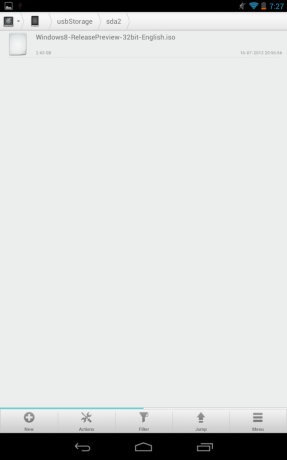
Odtiaľ budete musieť prejsť na svoju obľúbenú aplikáciu na prehliadanie súborov. Musíte prejsť do priečinka označeného ako „sdcard“ a posúvať sa nadol, kým sa nedostanete do priečinka s názvom „Úložisko USB“. To V tomto priečinku nájdete súbory a priečinky uložené na jednotke USB - zobrazené tu, ktoré obsahujú Windows .iso spis. Ubezpečujem vás, že to na svojom zariadení Nexus 7 neprenášam!
A to je naozaj všetko. Od tejto chvíle iba spúšťajte súbory, ktoré by ste ukladali do samotného tabletu. Nie je to nijako zvlášť elegantné riešenie, ale ak máte veľkú zbierku hudby a filmov, ktoré by ste so sebou chceli nosiť, potom by sa vám určite mohol osvedčiť.
Stiahnuť ▼: Držiak na tyč

Toto sú najlepšie bezdrôtové slúchadlá do uší, ktoré si môžete kúpiť za každú cenu!
Najlepšie bezdrôtové slúchadlá do uší sú pohodlné, vynikajúco znejú, nestoja príliš veľa a ľahko sa zmestia do vrecka.

Všetko, čo potrebujete vedieť o PS5: Dátum vydania, cena a ďalšie.
Spoločnosť Sony oficiálne potvrdila, že pracuje na PlayStation 5. Tu je všetko, čo o nej zatiaľ vieme.

Spoločnosť Nokia predstavuje dva nové lacné telefóny Android One s cenou do 200 dolárov.
Nokia 2.4 a Nokia 3.4 sú najnovším prírastkom do cenovej ponuky inteligentných telefónov spoločnosti HMD Global. Pretože sú to obe zariadenia Android One, je zaručené, že budú dostávať dve hlavné aktualizácie operačného systému a pravidelné bezpečnostné aktualizácie až na tri roky.

Najťažšie chrániče obrazovky pre váš Lenovo Chromebook Duet.
Chráňte svoj Chromebook Lenovo pred prírodnými vplyvmi vďaka skvelej ochrane obrazovky. Nájdite perfektné riešenie pre vaše potreby, vrátane chráničov proti poškriabaniu a matného povrchu.
